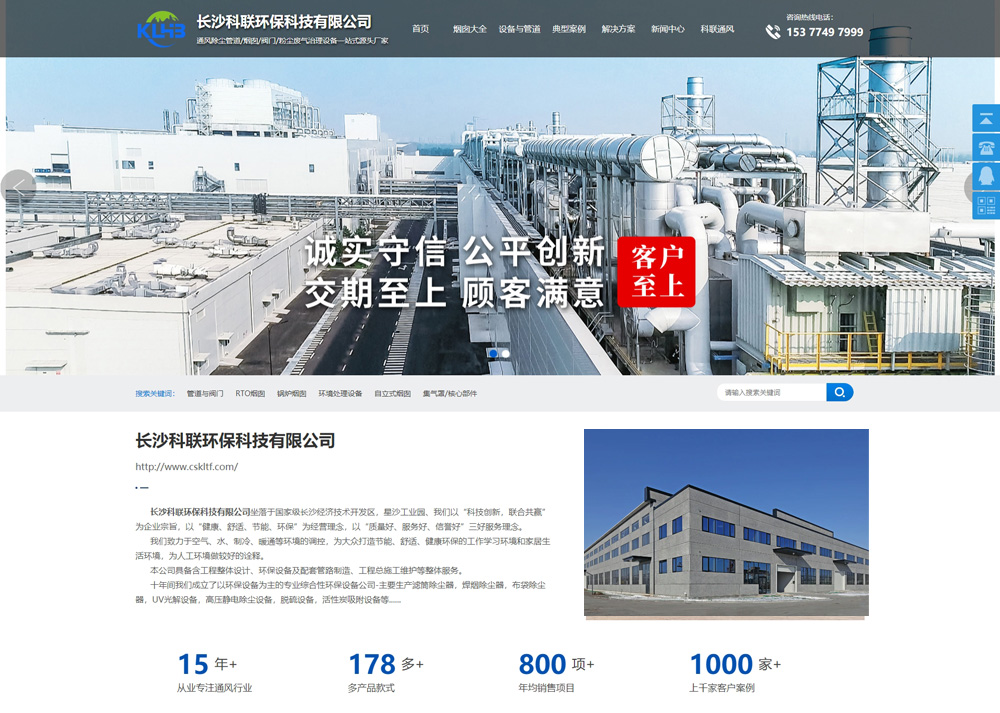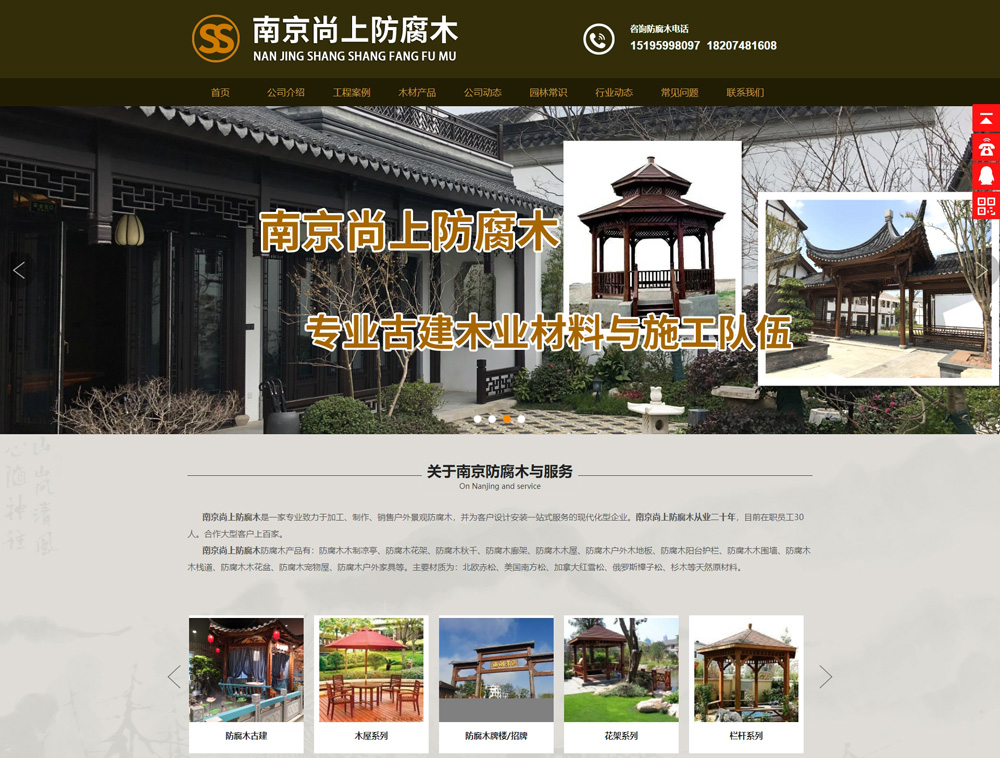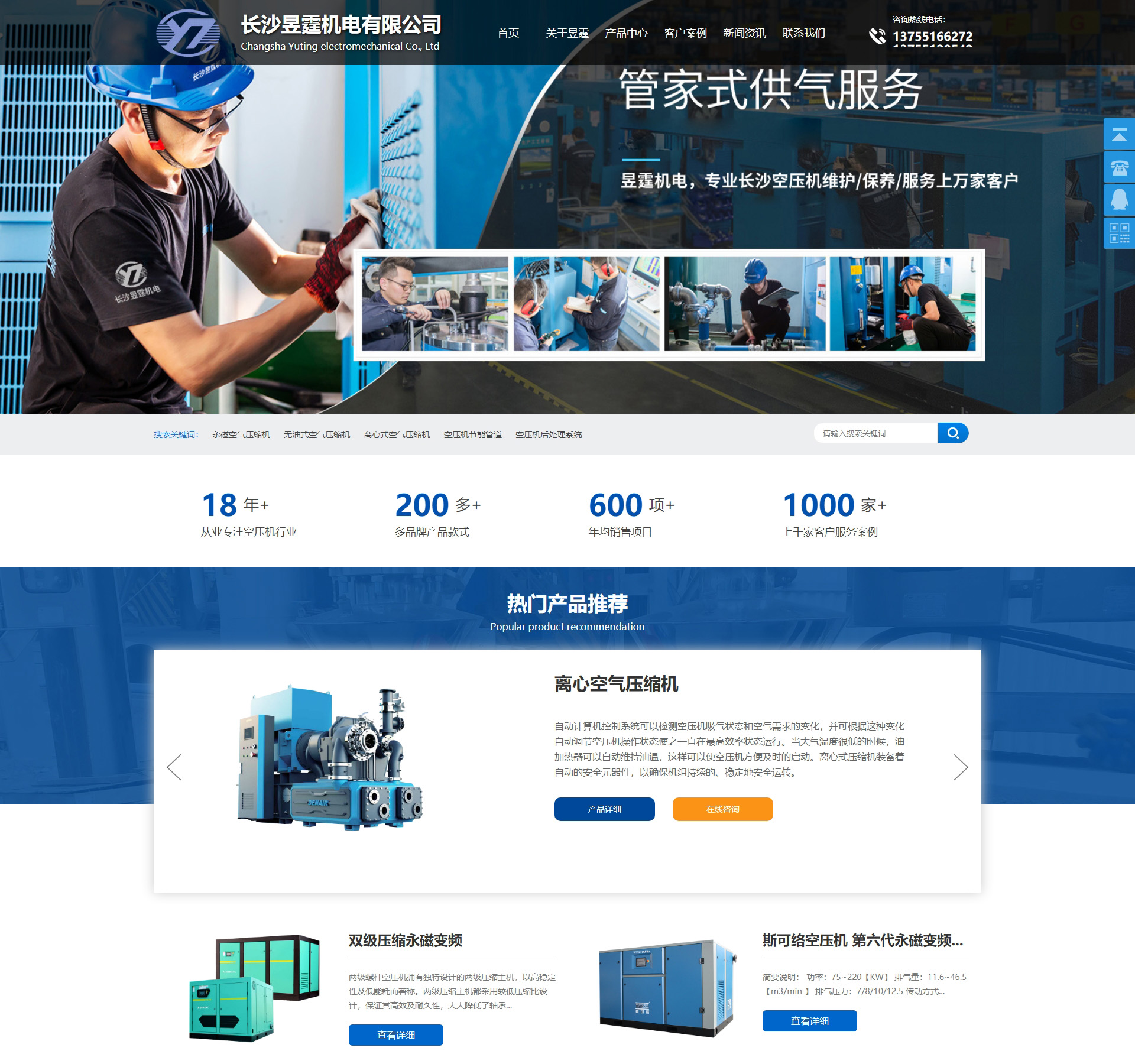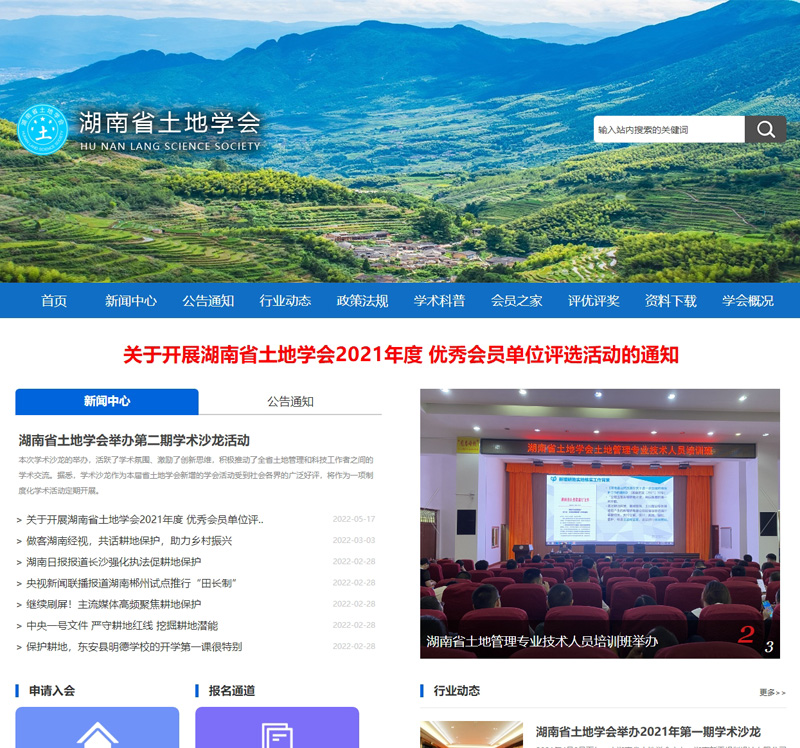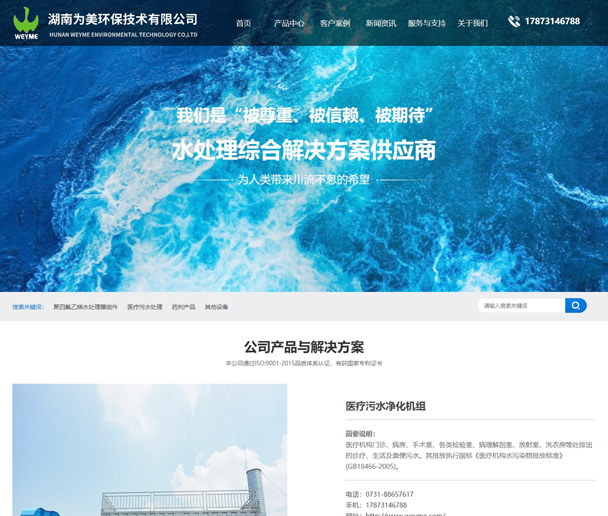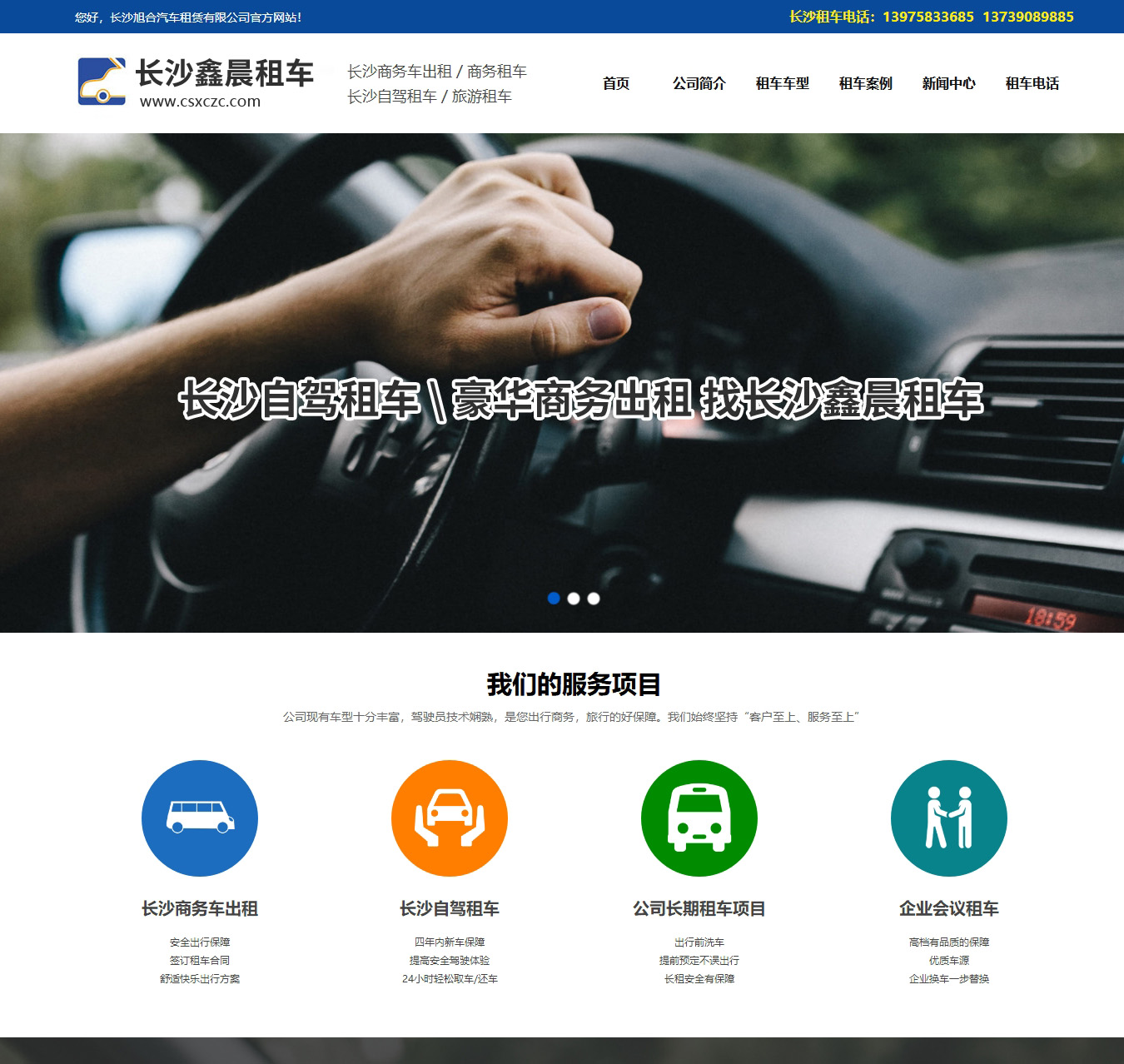企業(yè)與個(gè)人網(wǎng)絡(luò)營銷一站式服務(wù)商
網(wǎng)站建設(shè) / SEO優(yōu)化排名 / 小程序開發(fā) / OA
0731-88571521
136-3748-2004
136-3748-2004


聯(lián)想ThinkPad新機(jī)型預(yù)裝的是win10系統(tǒng)和win11系統(tǒng),這款筆記本在使用一段時(shí)間后,win10或win11系統(tǒng)出現(xiàn)卡和慢的情況想安裝win10專業(yè)版,發(fā)現(xiàn)在安裝win10出現(xiàn)藍(lán)屏或是找不到硬盤的情況,那么聯(lián)想ThinkPad筆記本怎么裝WIN10系統(tǒng)呢?下面電腦系統(tǒng)城小編就教大家聯(lián)想thinkpad新舊筆記本安裝win10的方式具體的操作步驟。

聯(lián)想ThinkPad筆記本安裝win10注意事項(xiàng):
1、聯(lián)想thinkpad筆記本近幾年的配置不支持legacy引導(dǎo),只能采用uefi模式安裝,uefi模式只支持64位操作系統(tǒng)并對(duì)應(yīng)的分區(qū)類型為gtp分區(qū)。
2、采用uefi方式安裝系統(tǒng),需要采用支持修復(fù)uefi引導(dǎo)的安裝工具,推薦使用小兵pe。
聯(lián)想ThinkPad筆記本安裝win10步驟:
一、安裝前的準(zhǔn)備工作
1、準(zhǔn)備8G容量U盤一個(gè):8G左右的U盤制作U盤啟動(dòng),推薦使用小兵u盤啟動(dòng)盤制作工具(PE特點(diǎn):1,絕無捆綁任何軟件的啟動(dòng)盤。2,支持PE自動(dòng)修復(fù)UEFI+GPT引導(dǎo)。3,支持LEGACY/UEFI雙引導(dǎo)。4,支持一鍵安裝win7自動(dòng)注入usb3.0和nvme固態(tài)硬盤驅(qū)動(dòng)。5、支持安裝win10或win11系統(tǒng)一鍵自動(dòng)注入intel vmd和intel rst驅(qū)動(dòng))
2、聯(lián)想win10鏡像下載:聯(lián)想WIN10鏡像下載(win10專業(yè)版)
聯(lián)想thinkpad筆記本舊機(jī)型bios設(shè)置: (聯(lián)想thinkpad 10代cpu以下筆記本設(shè)置方法)
二、聯(lián)想ThinkPad筆記本裝win10系統(tǒng)及BIOS設(shè)置步驟(裝WIN10重要一步)
1、重啟筆記本按F12,按TAB鍵切換欄目到"App Menu",然后選擇"setup"進(jìn)入BIOS設(shè)置,或是看到lenovo或ThinkPad標(biāo)識(shí)后多次按Enter回車,聽到報(bào)警聲后等待下一畫面,然后按F1或Fn+ F1進(jìn)入BIOS主界面。如下圖所示;
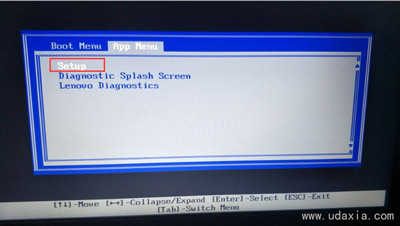
2、按→方向鍵移動(dòng)到Security,將secure boot改成disabled,關(guān)閉安全啟動(dòng),無論是uefi還是legacy模式安裝都要關(guān)閉安全啟動(dòng),如下圖所示;
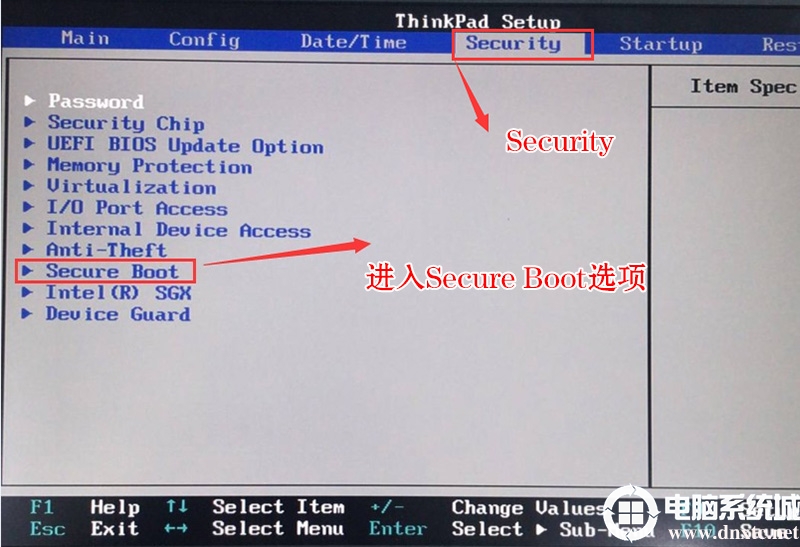
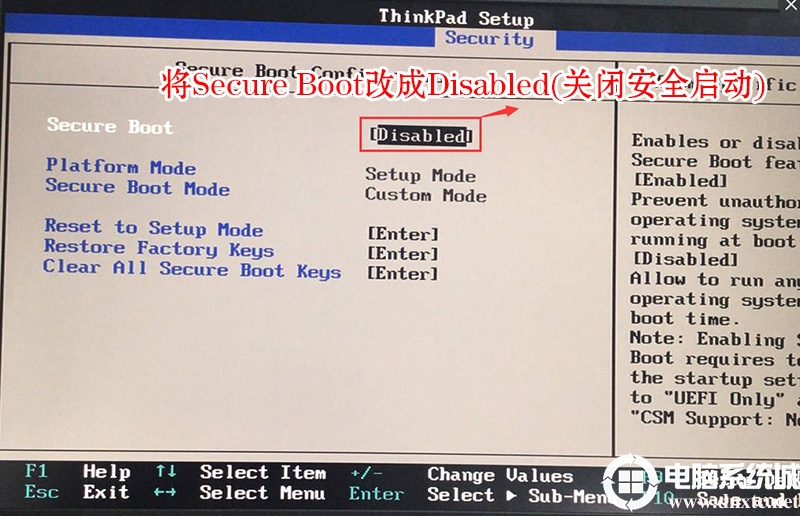
3、按→方向鍵移動(dòng)startup,把csm support,設(shè)置為Yes(開啟兼容模式),注意引導(dǎo)模式聯(lián)想thinkpad機(jī)器一定要用uefi模式,如下圖所示;
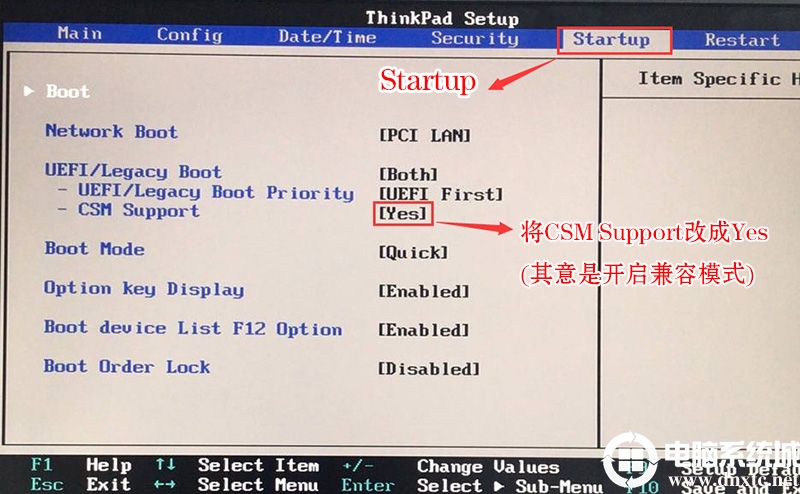
4、最后按→方向鍵移動(dòng)在Restart下,選擇OS Optimized Defaults回車,改成Disabled或Other OS,接著然后按F10保存設(shè)置。
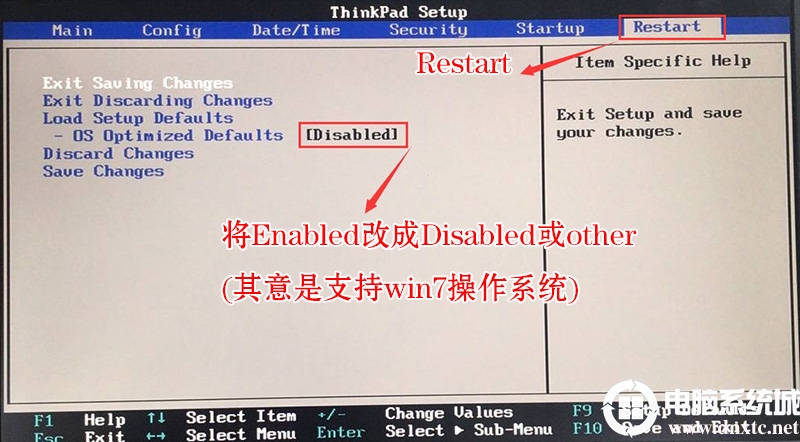
5、保存設(shè)置后自動(dòng)重啟進(jìn)入LOGO畫面時(shí),一直按F12,選擇U盤啟動(dòng),如果是uefi引導(dǎo)這里選擇uefi開頭的U盤,如果是legacy引導(dǎo)這里選擇usb hdd開頭的U盤,如下圖所示;
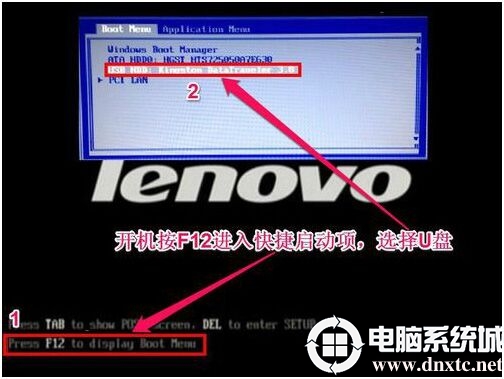
聯(lián)想thinkpad筆記本新機(jī)型bios設(shè)置: (10代以上cpu設(shè)置方法)
1、開機(jī)一直按F1或(FN+F1)進(jìn)入BIOS,按→方向鍵切換到Security選項(xiàng),選擇Secure Boot選項(xiàng),進(jìn)去將Secure Boot默認(rèn)的on改成off,我們只需要點(diǎn)一下按鈕然后選擇YES即可關(guān)閉安全啟,如下圖所示;
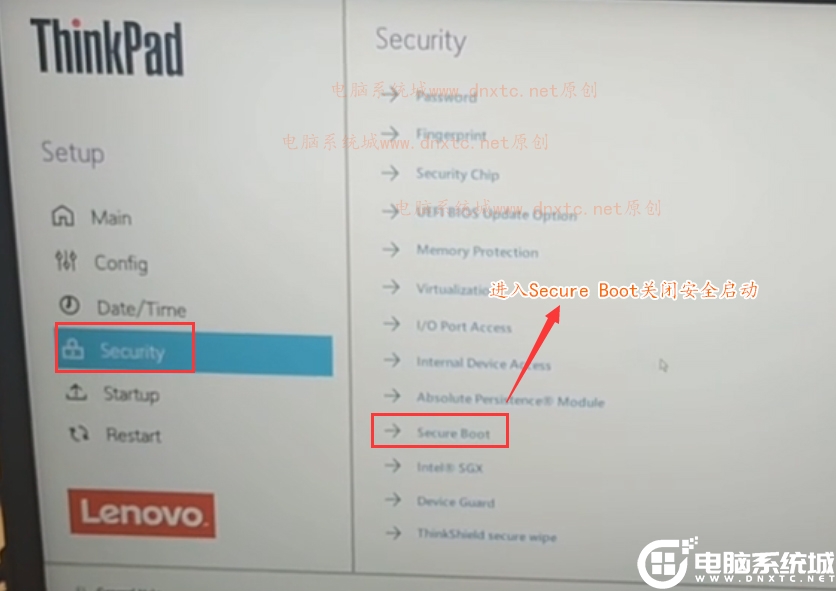
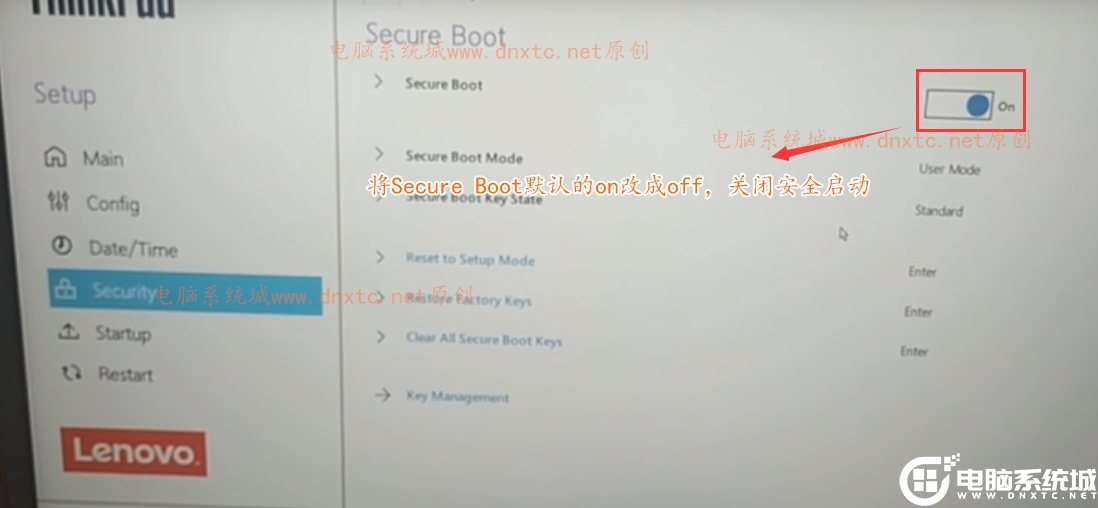
注:如果無法關(guān)閉安全啟動(dòng),我們進(jìn)入Security-Virtualization選關(guān)閉kernel DMA protection(內(nèi)核隔離)選項(xiàng),再去關(guān)閉安全啟動(dòng),如下圖所示;
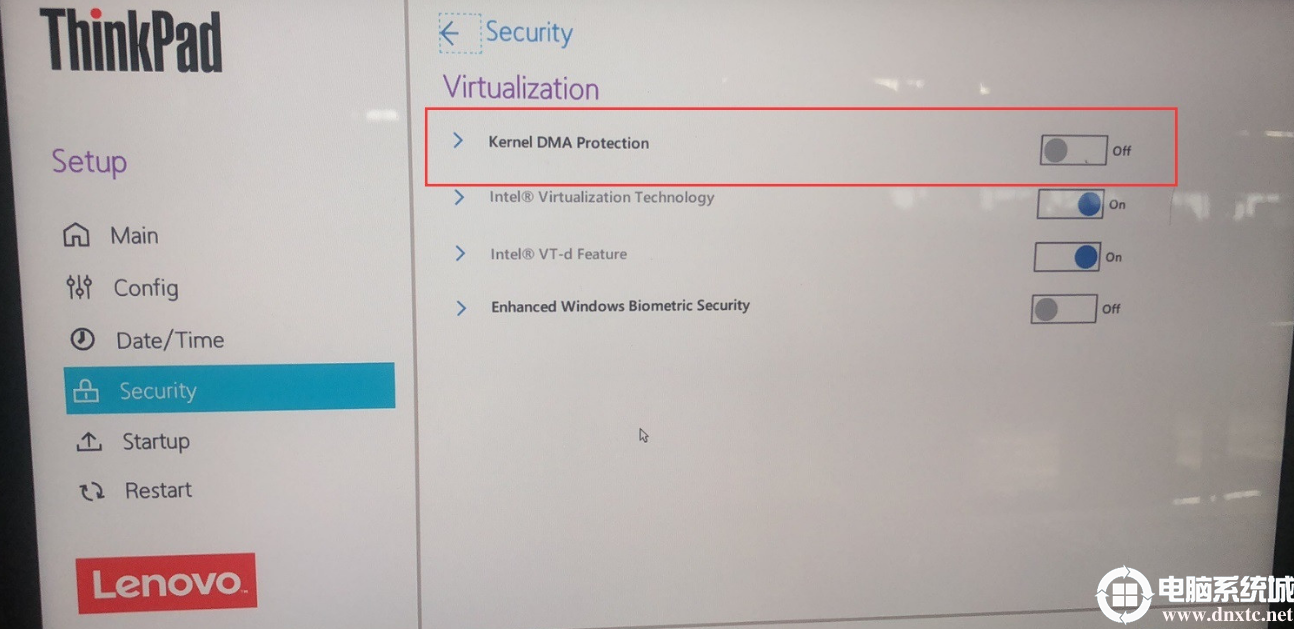
4、更改完后,我們按F10進(jìn)行保存,重啟后一直按F12,然后選擇制作好的U盤啟動(dòng)盤進(jìn)入PE,如下圖所示;
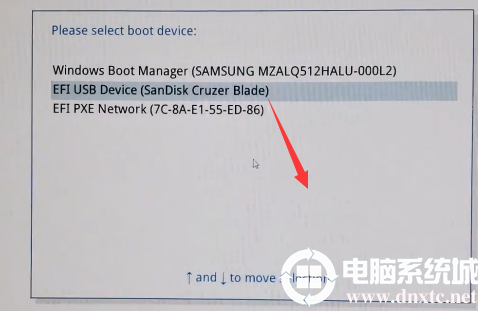
三、聯(lián)想ThinkPad筆記本裝win10分區(qū):裝win10一定分區(qū)類型為GPT(GPT分區(qū)步驟)注:無論thinkpad是10代cpu還是10代cpu以下都按下面分區(qū)操作:
1、選擇U盤啟動(dòng)盤進(jìn)入PE后,在桌面上運(yùn)行DiskGenius分區(qū)工具,點(diǎn)擊菜單欄的【硬盤】,選擇【轉(zhuǎn)換分區(qū)表類型為guid格式】,然后保存更改,如下圖所示;

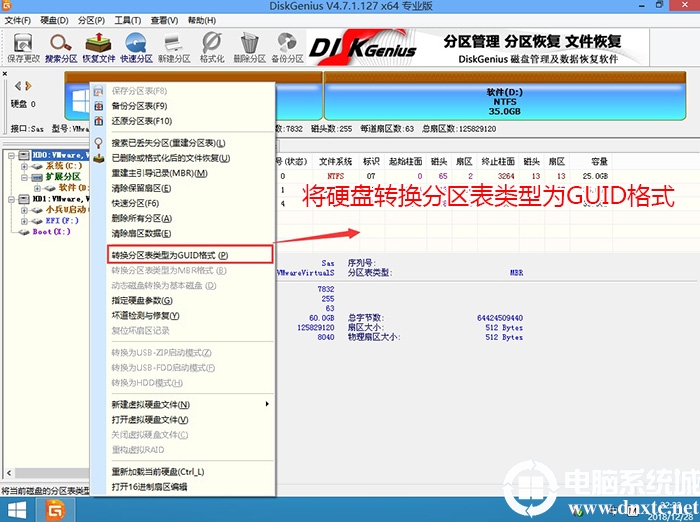
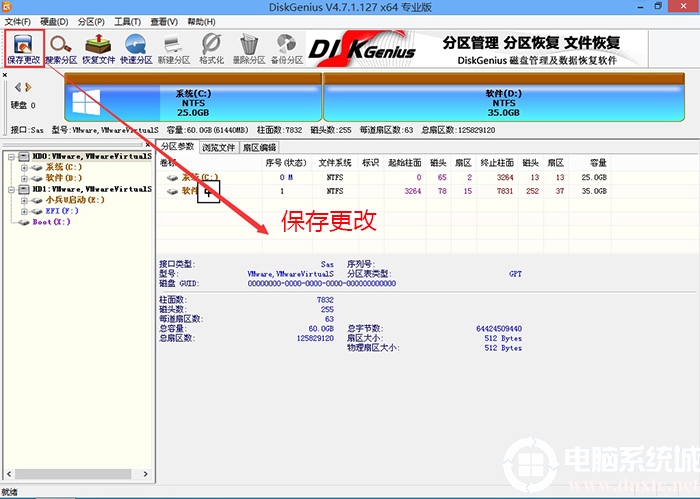
2、然后選擇要分區(qū)的硬盤,點(diǎn)擊上面【快速分區(qū)】,如下圖所示;
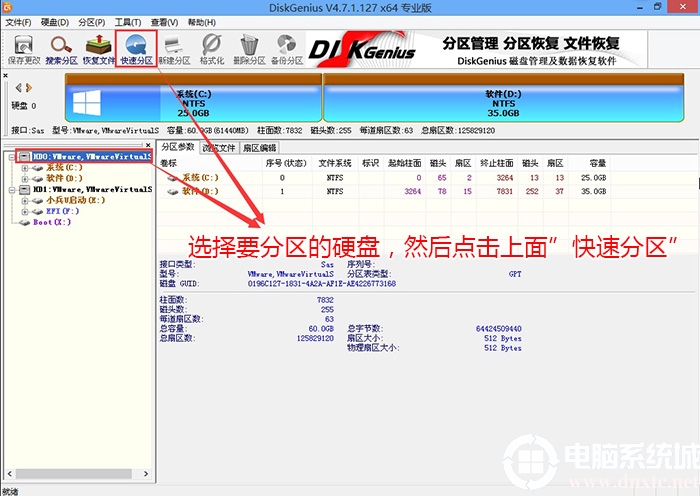
3、在彈出的【快速分區(qū)】界面,我們這里選擇好分區(qū)的類型GUID和分區(qū)的個(gè)數(shù)以及大小,這里一般推薦C盤大小大于60G比較好,然后注意如果是固態(tài)硬盤要進(jìn)行4K對(duì)齊,如下圖所示;
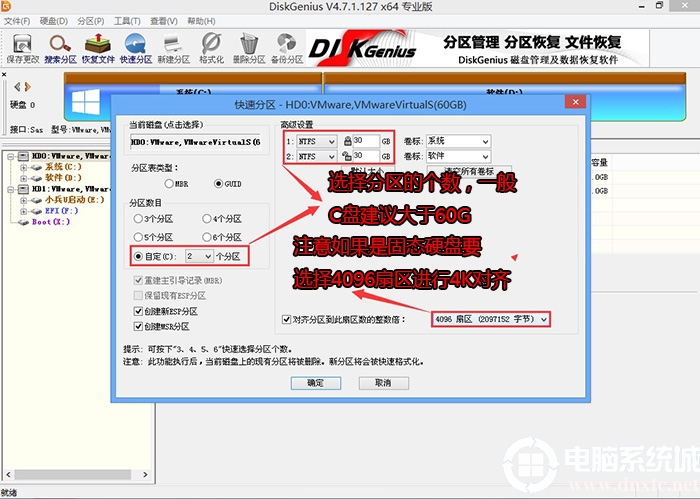
4、分區(qū)完成后可以看到ESP和MSR分區(qū)代表GPT分區(qū)完成,如下圖所示;
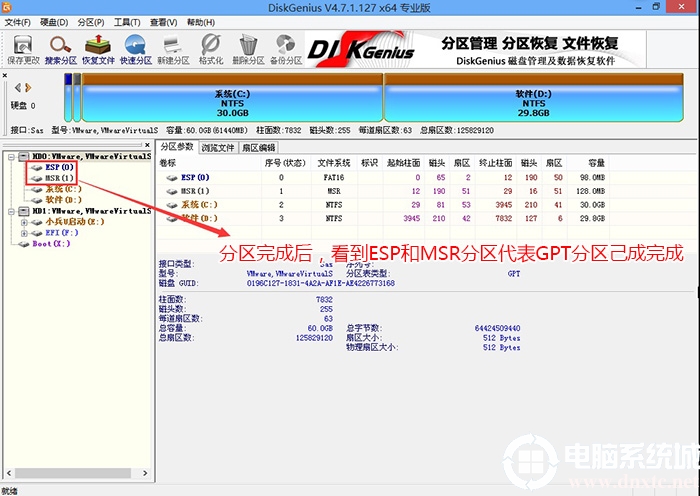
四、聯(lián)想ThinkPad裝win10系統(tǒng)步驟(自動(dòng)注入相關(guān)驅(qū)動(dòng))
1、以上操作完成后,再次運(yùn)行PE桌面的"小兵系統(tǒng)安裝"工具(注意采用該工具可以自動(dòng)注入intel SRS和intel vmd相關(guān)驅(qū)動(dòng),其它工具以免安裝藍(lán)屏),然后首先第一步:選擇下載的win10鏡像(如果沒有自動(dòng)搜索),第二步:選擇要安裝的盤符(一般情況是C盤,除特殊盤符外,根據(jù)情況選擇),第三步:點(diǎn)擊一鍵安裝把win10系統(tǒng)安裝在c盤中,如圖所示;
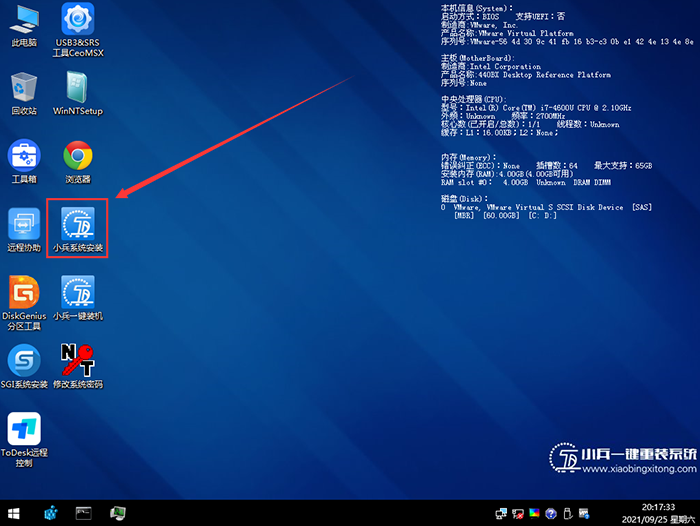
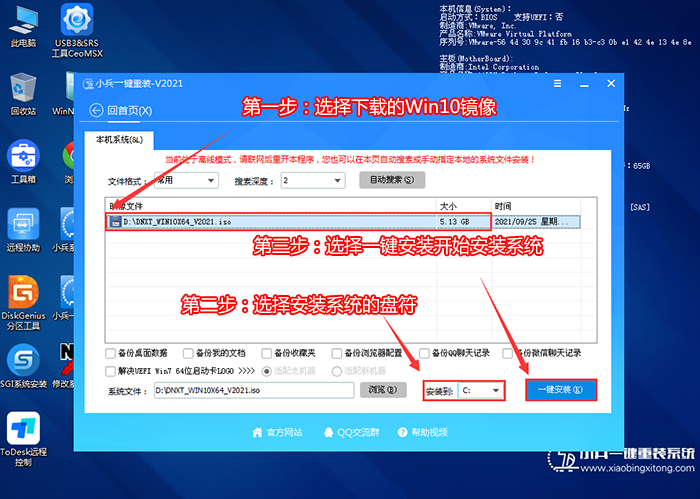
2、點(diǎn)擊一鍵安裝后,彈出gho文件,然后等待釋放GHO安裝程序,電腦便會(huì)自動(dòng)重啟電腦,該過程請(qǐng)等待即可會(huì)自動(dòng)重啟安裝,如下圖所示;
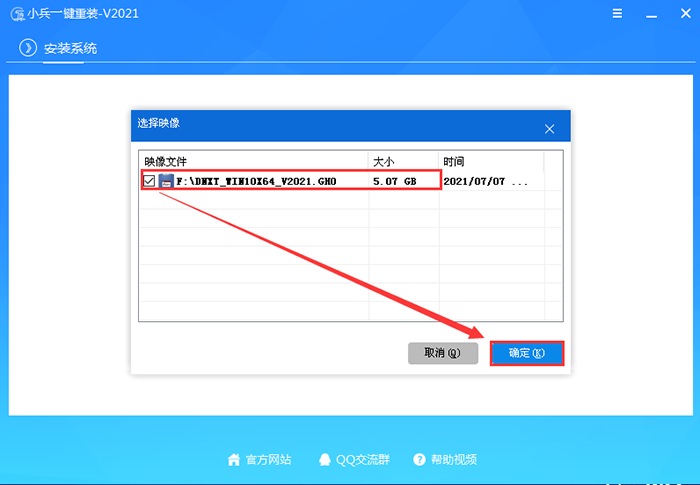
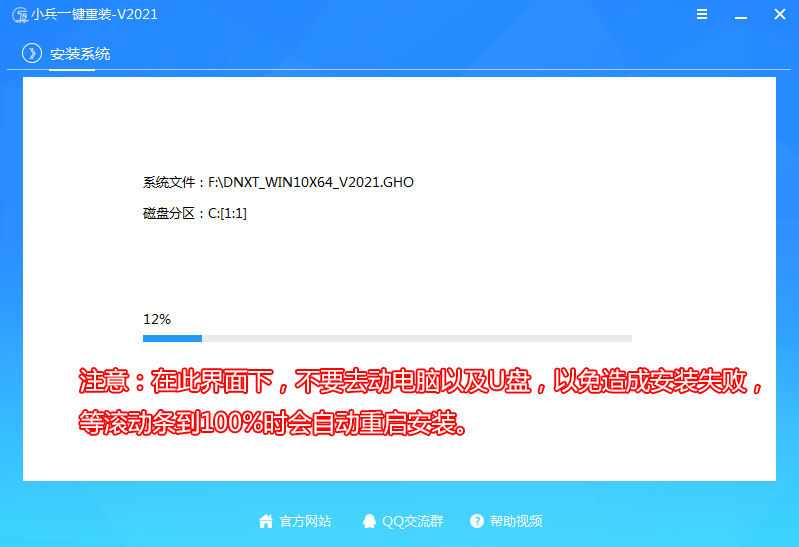
3、拔掉U盤電腦重啟后,系統(tǒng)會(huì)自動(dòng)完成后續(xù)的程序安裝,直到看到桌面,win10系統(tǒng)就徹底安裝成功了。

以上就是聯(lián)想ThinkPad筆記本新舊機(jī)型安裝win10系統(tǒng)的方法,特別注意的是GPT分區(qū)安裝完后要修復(fù)引導(dǎo),有些U盤啟動(dòng)盤不支持GPT引導(dǎo)修復(fù),更多教程請(qǐng)關(guān)注電腦系統(tǒng)城
參考:https://www.laomaotao.net/help/2019/1015/7608.html